Win10通知欄不顯示網(wǎng)絡(luò)連接怎么辦?Win10通知欄不顯示網(wǎng)絡(luò)連接的解決方法
Win10系統(tǒng)可以說是最常見的系統(tǒng)之一,但是在漫長(zhǎng)的使用過程中會(huì)出現(xiàn)各種各樣的問題,例如有的小伙伴就碰到自己電腦通知欄不顯示網(wǎng)絡(luò)連接的情況,那那么碰到這種問題應(yīng)該怎么辦呢?下面就和小編一起來看看有什么解決方法吧。
Win10通知欄不顯示網(wǎng)絡(luò)連接的解決方法
1、打開電腦后,進(jìn)入到桌面,在桌面右下角的任務(wù)欄查看是否有我們常用的網(wǎng)絡(luò)圖標(biāo)的顯示。
2、若沒有,我們將鼠標(biāo)移到開始菜單按鈕上,打開開始菜單,然后在開始菜單里選擇并點(diǎn)擊設(shè)置菜單。
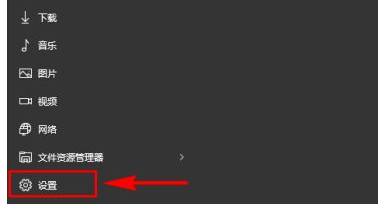
3、打開“設(shè)置”菜單彈窗之后,我們?cè)诶锩孢x擇“系統(tǒng)”菜單項(xiàng),然后點(diǎn)擊打開“系統(tǒng)”設(shè)置彈窗。
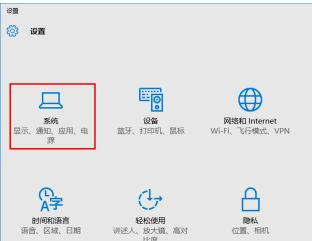
4、打開“系統(tǒng)”彈窗之后,我們?cè)谧髠?cè)菜單欄中選擇“通知和操作”菜單項(xiàng),然后在其子菜單中找到“選擇在任務(wù)欄顯示哪些圖標(biāo)”菜單。

5、點(diǎn)擊之后就可以打開“選擇在任務(wù)欄顯示哪些圖標(biāo)”彈窗,我們?cè)诶锩嬲业?ldquo;網(wǎng)絡(luò)”,查看其當(dāng)前狀態(tài)是否是“關(guān)”的狀態(tài)。
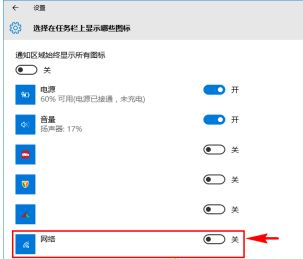
6、若是“關(guān)”的狀態(tài),我們將其點(diǎn)擊切換成“開”,切換到“開”之后,我們就開啟了在任務(wù)欄顯示網(wǎng)絡(luò)圖標(biāo)的功能。開啟之后,我們就可以在任務(wù)欄右下角發(fā)現(xiàn)網(wǎng)絡(luò)圖標(biāo)又顯示出來了,可以正常使用了。
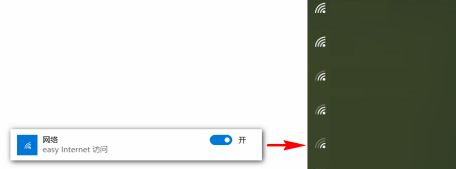
相關(guān)文章:
1. WinXP系統(tǒng)注冊(cè)表解鎖方法2. 微軟規(guī)劃提升 Win10 / Win11圖形和音頻驅(qū)動(dòng)質(zhì)量3. Win10系統(tǒng)如何徹底關(guān)閉teniodl.exe進(jìn)程?4. Win10 1909禁止生成“系統(tǒng)錯(cuò)誤內(nèi)存轉(zhuǎn)儲(chǔ)文件”怎么設(shè)置?Win10專業(yè)版禁止生成系統(tǒng)錯(cuò)誤內(nèi)存轉(zhuǎn)儲(chǔ)文件方法簡(jiǎn)述5. Win10系統(tǒng)安裝軟件提示無效驅(qū)動(dòng)器怎么回事?6. 筆記本win10開機(jī)進(jìn)不去系統(tǒng)怎么辦7. Win7系統(tǒng)如何快速關(guān)機(jī)?Win7系統(tǒng)快速關(guān)機(jī)快捷鍵設(shè)置方法8. winxp系統(tǒng)中打開軟件出現(xiàn)application error具體處理方法9. Win10如何預(yù)防勒索病毒 Win10預(yù)防勒索病毒操作方法10. Win7怎么取消開機(jī)自動(dòng)運(yùn)行程序的方法

 網(wǎng)公網(wǎng)安備
網(wǎng)公網(wǎng)安備